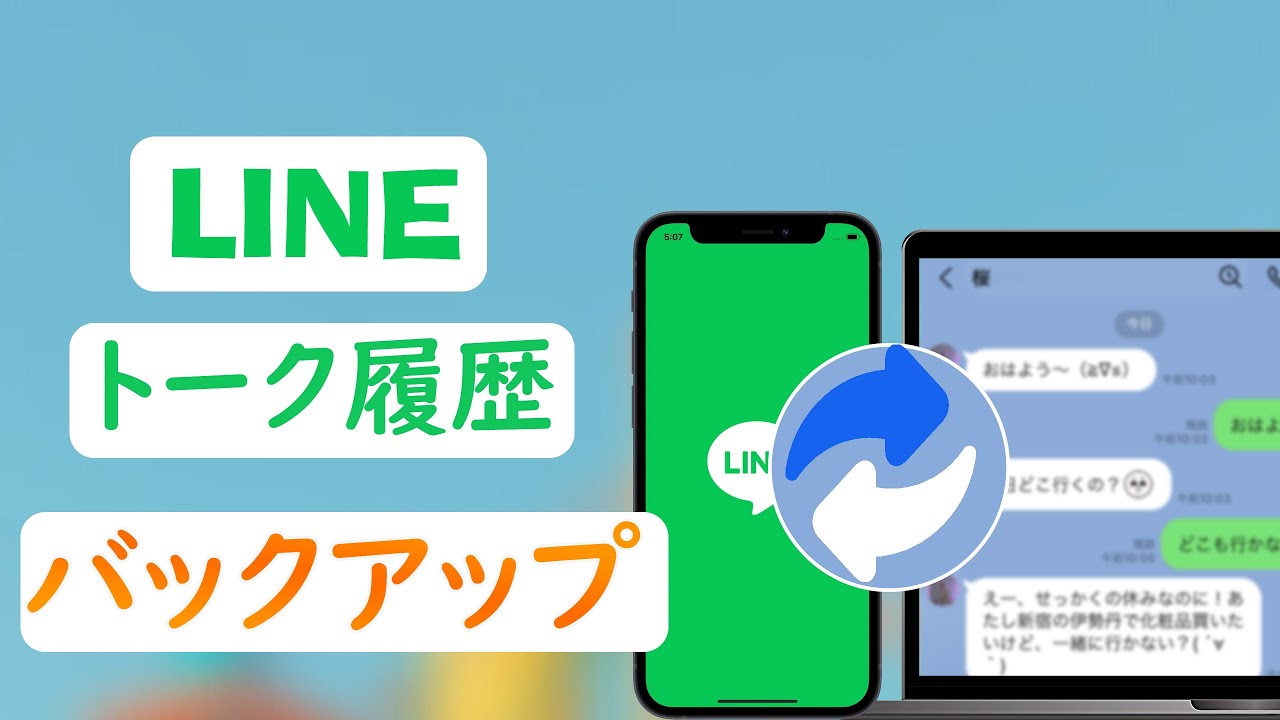- LINEの友達が増えすぎたから整理したい
- LINEで迷惑な連絡が来る
- 疎遠になった相手を友達リストから削除したい
LINEは誰もが使っている便利なアプリですが、多くの人と常時繋がっているだけに、こんな悩みを抱えている方も多いことでしょう。
LINEには友達を削除する手法がいくつかありますが、それぞれの効果が違うため、わかりにくい状態です。そこで本記事では、LINEで友達を削除する方法を種類別に解説していきます。それぞれの効果を知り、自分の希望に合った方法を選びましょう。
LINEで友達を削除する方法
LINEで友達を削除する方法には、主に3つの種類があります。適切な手法を取らないと、後悔することにもなりかねません。それぞれのやり方と、削除により得られる効果を解説します。
|
|
LINEリストから削除
|
ブロックしてから削除
|
非表示にしてから削除
|
|---|---|---|---|
相手にバレる |
 |
 |
 |
復元できる |
 |
 |
 |
着信メッセージ |
 |
 |
 |
タイムライン |
 |
 |
 |
徹底的な削除 |
LINEで友達を削除するチュートリアルビデオをご覧ください!
1. 友達リストから削除
自分の友達リストから相手を削除すると、LINE上の友達関係を一方的に解除することができます。やり方は非常に簡単です。
ステップ1:友達リストを開き、削除したい相手の名前を長押しします。
ステップ2:表示されるメニューで「削除」をタップすると削除完成です。
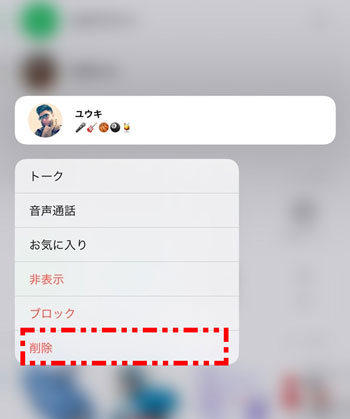
相手に友達の削除を知らせる通知は届かないので、気兼ねなくできる手法です。しかしこの手法は、こちらから相手が見えなくなるだけで、相手から連絡を取ることはできます。「相手から迷惑な連絡がきて困る」という場合には、あまり役に立ちません。
2. ブロックしてから削除
相手をブロックした上で削除をすると、相手との関係を完全に断つことができます。
相手をブロックしつつ友達リストから削除できるため、もう連絡を取りたくない相手に対して取る手法と言えます。
やり方は、以下の通りです。
ステップ1:友達リストで相手を選び、右から左へスワイドします。
ステップ2:「ブロック」をタップします。
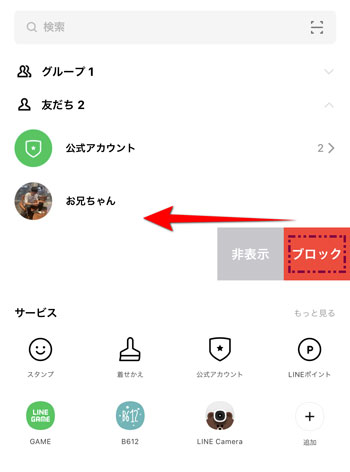
ステップ3:ホーム画面から「設定」を開き、「友達」をタップします。
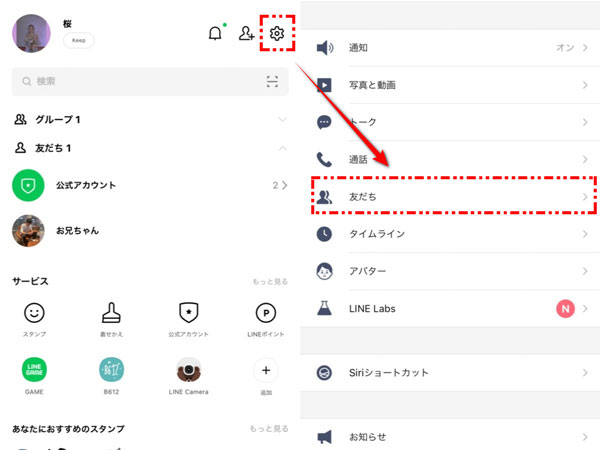
ステップ4:「ブロックリスト」を開き、削除したい友達をチェック入れて、削除をタップすると削除完成です。
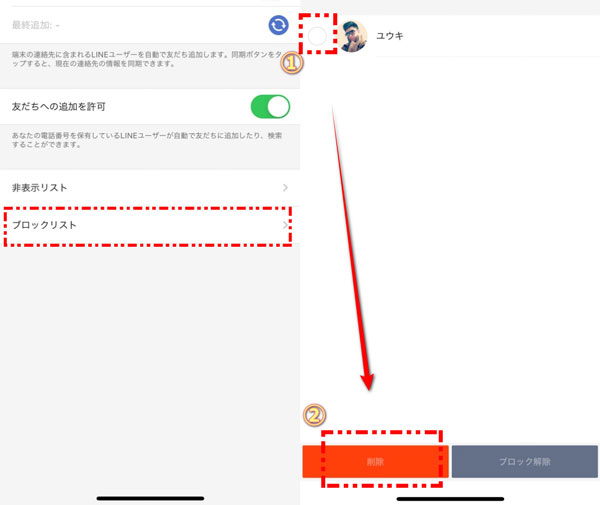
さらに、残っているトークルームを削除すると、相手の存在が全て消えるため、完璧に削除が完了します。
ご注意
今後こちらから連絡を取りたくなっても簡単には復活させることができないため、よく考えた上で実行しましょう。
3. LINEのトークを非表示にしてから削除
友達削除とは違いますが、友達リストから相手を非表示設定にすることもできます。「友達リストが増えてきて、ちょっと整理したい」という方におすすめします。めったに連絡を取らない友達を非表示にすることで、友達リストが少なくなり、使いやすくなるでしょう。効果としては、ただ友達リストから一次的に消えるだけなので、いつでも非表示リストから復活させることができます。メッセージや通話への受信にも全く影響しません。
友達を非表示にしたい場合は、同じく友達の名前部分を長押しして「非表示」ボタンをタップするだけです。
非表示リストから削除したい場合:
ステップ1:「設定」を開き、「友達」をタップします。
ステップ2:「非表示リスト」を開き、復元したい友達の「編集」をタップすると、「削除」か「再表示」を選択できます。
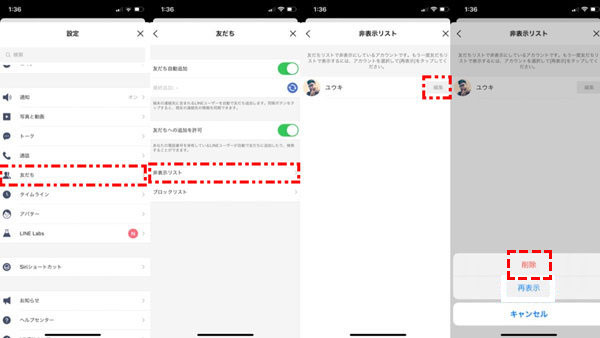
Note:
関連記事「LINEトークを削除・取り消しする方法」をご覧ください。
Part2:LINE友達削除に関するFAQ
LINEで友達削除をする手法について解説しましたが、削除する際に不安なこともあるかと思います。ここでは、友達削除に関してよくある疑問にお答えしました。
1LINEで友達を削除すると相手にバレる可能性がありますか?
友達削除をしても相手に通知は届かないため、基本的にはバレません。しかし、削除した相手が自分にメッセージを送った場合、ずっと既読がつかないため「もしかしたら削除された?」と勘付かれる可能性はあります。
2LINE友達を削除したら、相手側のリストに残りますか?
友達削除をしても、相手側の友達リストには残ります。相手が自ら友達削除をしない限りずっと残っているため、連絡をとって欲しくない場合はブロックしてから削除することをおすすめします。
3友達を削除すると相手から見ればトークがまだ残っていますか?
友達削除をしても、相手の画面のトークを消すことはできません。相手からすると、特に何も変化はありません。ただしブロック削除をした場合は、相手から連絡がきても自分に通知が来ることはありません。
トラブルを防ぐために最も簡単なバックアップする裏ワザ
「LINEで友達削除をしたけど、やっぱりトーク画面を確認したい」できればそんなことは避けたいですが、急きょ確認する事項があったり、連絡を取らなければいけないことがあったりと、何が起こるかわかりません。また、スマートフォンの機種変更をした際には、トーク画面が消えてしまいます。
そんな時に便利なバックアップ・引き継ぎツールが誰でも簡単な操作でLINEのバックアップを取ることができるiTransor for LINEです。データが消えて手遅れになる前に、バックアップを取っておきましょう。ほかには「同OS・異OS間データ転送」「バックアップから復元」「PCにエクスポート」などの人気機能が揃えています。
LINEトークをバックアップするチュートリアル動画をご覧ください!
LINEバックアップの具体的なバックアップする方法:
ステップ1:iTransor for LINEをインストークして、起動します。画面の指示通りでデバイスをPCに接続して、デバイスのロックを解除して、「スタート」をクリックします。

ステップ2:スタートをクリックすると、自動的なバックアップが開始するので、しばらく待ってから「完了」ボタンを押すとバックアップ完成です。

結論
本記事では、LINEで友達削除をする方法について解説しました。友達削除をする際には、自分の希望に合った方法を選ぶようにしましょう。また、LINEのデータを失わないように 事前にバックアップを用意しておくことをおすすめします。ぜひプロなLINEデータをバックアップするソフト - iTransor for LINEを利用してみてください。今すぐ無料版を試してみましょう!